Előfordulhat, hogy szükségesnek tűnik további tárhely hozzáadása a Windows Home Server rendszerhez. Ma megvizsgáljuk, hogyan adhatunk külső merevlemezt az otthoni szerverhez a tárhely növelése érdekében.
Külső meghajtó hozzáadása
Csatlakoztassa a külső merevlemezt a szerverhez. Ezután nyissa meg a Windows Home Server Console konzolt a hálózat másik számítógépről, és nyissa meg a Kiszolgáló tároló elemet. Látnia kell a külső meghajtót a listában, ahol ebben a példában ez egy Western Digital 1TB My Book. Észre fogja venni, hogy a meghajtó állapota még nincs hozzáadva.
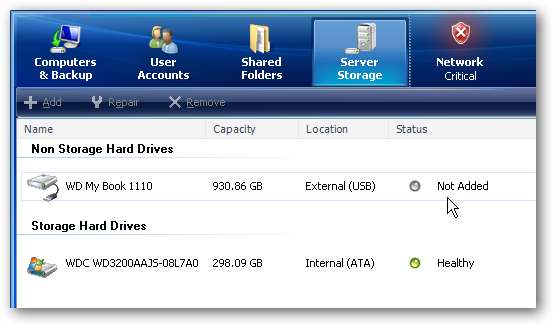
Az új meghajtó tárhelyként való hozzáadásához kattintson a jobb gombbal, és válassza a Hozzáadás lehetőséget.
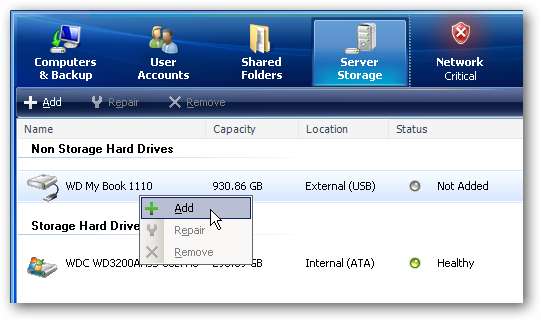
A Merevlemez hozzáadása varázsló elindul.
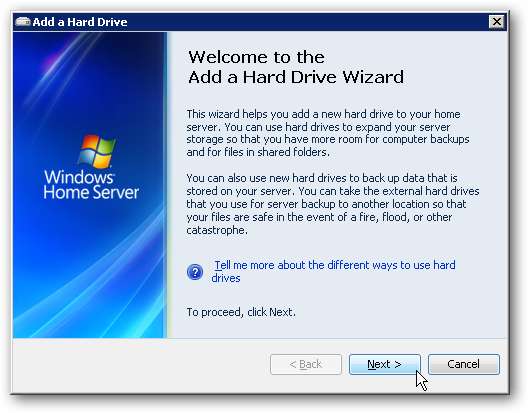
A varázsló következő lépésében ki akarjuk választani Adja hozzá ezt a merevlemezt a kiszolgáló tárhelyéhez, hogy növelje az otthoni szerver tárolókapacitását . Ha a szerver biztonsági mentési meghajtóként adta hozzá, válassza a második lehetőséget.
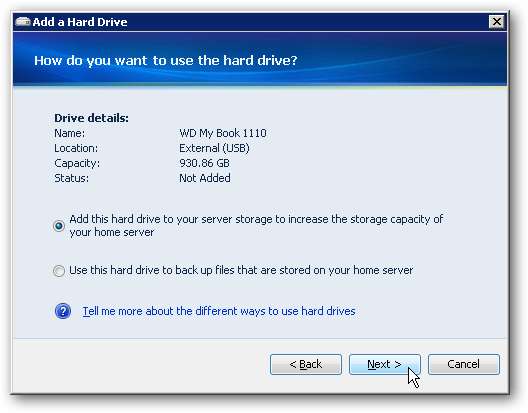
Egy figyelmeztető képernyő jelenik meg, amely azt tanácsolja, hogy a meghajtó formázásra kerül, és minden adat elvész, csak kattintson a Befejezés gombra a folyamat elindításához.
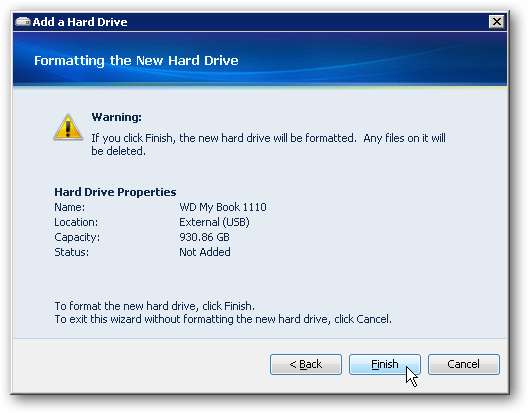
Várjon néhány percet, amíg a meghajtót formázzák és felkészítik a szerverre.
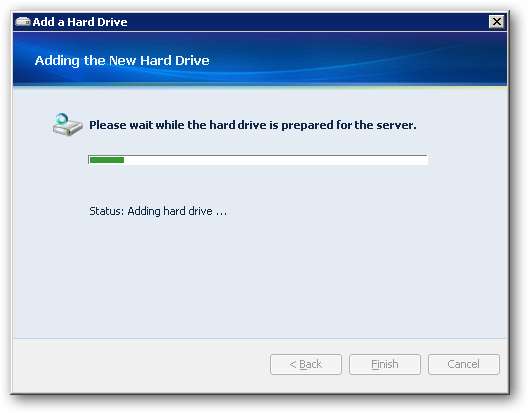
Ez az! Most rendelkezésre áll a további tárhely, hogy további filmeket, zenét, videókat és fontos adatfájlokat tárolhasson.
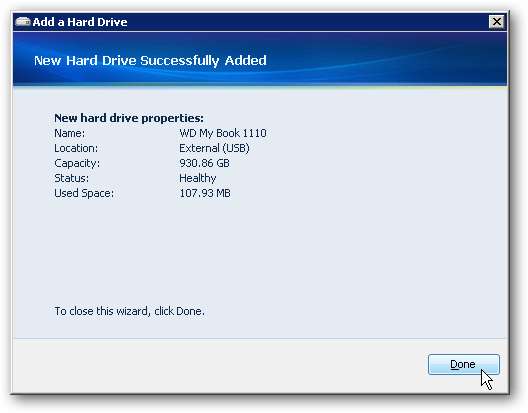
Most látni fogja, hogy a meghajtó Egészséges állapotban van-e, és a kiszolgálón is több tárhely van a grafikán.
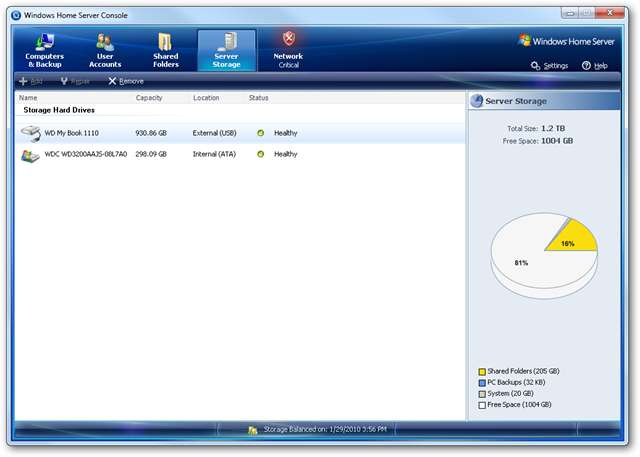
Ha további tárterületre van szüksége a Windows Home Server rendszeren, akkor egy további külső meghajtó hozzáadása egyszerűbb eljárás lehet, mint a tok feltörése és egy belső hozzáadása (attól függően, hogy milyen gépen futtatja) . Amíg teszteltük, úgy tűnik, hogy késleltetési problémák nem tapasztalhatók a szerverről származó fájlok elérése közben. A közeljövőben megmutatjuk, hogyan kell egy belső meghajtót is hozzáadni, és megpróbáljuk összehasonlítani őket, hogy lássuk, van-e különbség a teljesítményben. Ha érdekel a Windows Home Server kipróbálása, akkor ingyenes 30 napos próbaverziót kínálnak, és van egy cikkünk a beállításáról, amelyet szintén elolvashat.
Telepítse és telepítse a Windows Home Server szolgáltatást







